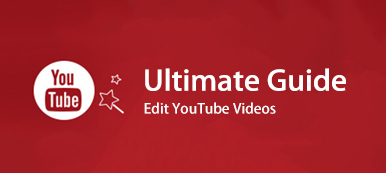MOV es un formato de video relativamente popular que es ampliamente conocido por los usuarios de Apple. Pero en muchos casos, necesita convertir MOV a MP4 para una mejor asistencia en algunos reproductores de medios y plataformas. Esta publicación te mostrará otras formas efectivas de gratis convertir MOV a MP4 en computadoras Mac y Windows con conversores 5 en línea, iMovie y QuickTime.

- Parte 1: los mejores convertidores en línea de 5 para convertir MOV a MP4 gratis (Mac / Windows)
- Parte 2: Cómo convertir MOV a MP4 en Mac con QuickTime
- Parte 3: Cómo convertir gratis MOV a MP4 en Mac con iMovie
- Parte 4: forma profesional de convertir MOV a MP4 en Mac y Windows
- Parte 5: Preguntas frecuentes sobre la conversión de MOV a MP4
Los mejores convertidores de MOV a MP5 en línea gratis de 4
La forma gratuita siempre es su primera opción, ya sea que desee convertir MOV a MP4, o hacer otras conversiones. Cuando tu google como convertir MOV a MP4, puede ver que la mayoría de los resultados conducen a conversores en línea gratuitos. Esta parte recomendará los mejores 5 de ellos para que usted pueda elegir.
cloudconvert
https://cloudconvert.com/mov-to-mp4cloudconvert es un convertidor en línea gratuito muy popular que puede ayudarlo a convertir MOV a MP4 con facilidad. Además de MOV, es compatible con otros formatos de video / audio como AVI, MKV, FLV, WMV, MPEG, AAC, MP3, FALC y más. Se le permite hacer fácilmente la conversión entre los formatos 218.
cloudconvert le permite cargar videos desde el disco duro local, URL, DropBox y más. Además, cuando convierta MOV a MP4, obtendrá información básica sobre estos dos formatos. Obtendrá una mejor comprensión de los formatos. La desventaja de este convertidor de MOV a MP4 en línea gratuito es que tendrá que cargar y descargar durante mucho tiempo. Lo que es peor, es más probable que obtenga un resultado de descarga fallido.
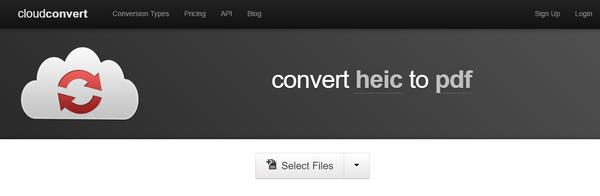
CONVERTIR EN LINEA
https://video.online-convert.com/convert-to-mp4ONLINE-CONVERT es un famoso convertidor de video MP4 en línea que le permite convertir fácilmente MOV a formato MP4. No está diseñado con una interfaz concisa. Pero tan pronto como ingrese a este sitio, sabrá que ONLINE-CONVERT es una herramienta de conversión con todas las funciones. La conversión gratuita de MOV a MP4 en línea es bastante fácil. Proporciona muchas configuraciones de salida para garantizar que obtenga un archivo MP4 convertido adecuado.

ZAMZAR
https://www.zamzar.com/convert/mov-to-mp4/ZAMZAR es un poderoso y popular convertidor de video en línea que es compatible con más de 1200 diferentes conversiones. Este conversor gratuito en línea de MOV a MP4 te permite convertir videos, audios, libros electrónicos, imágenes y otros archivos. Después de la conversión, puede descargar directamente el video MP4 convertido a su computadora.
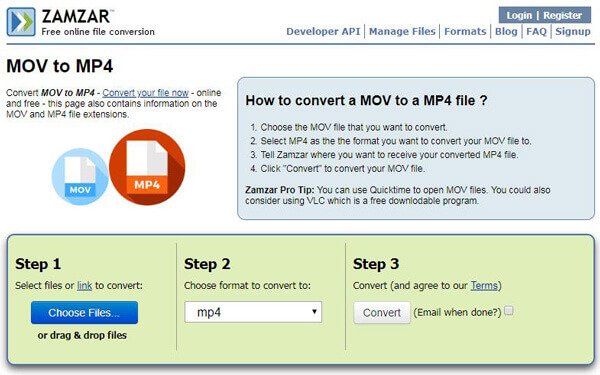
Convertio
https://convertio.co/convert-mov-to-mp4/Convertio es un software de conversión de archivos en línea con todas las funciones. Además de convertir MOV a MP4 gratis en línea, también incluye otras funciones de conversión de video / audio, documentos, libros electrónicos, etc. Haga clic en "Desde la computadora" o "Desde Dropbox / Google Drive / URL", puede cargar fácilmente el archivo .mov que desea convertir. Elija el formato de salida como MP4, y luego haga clic en el botón rojo "Convertir" para convertir MOV a MP4 gratis en línea.
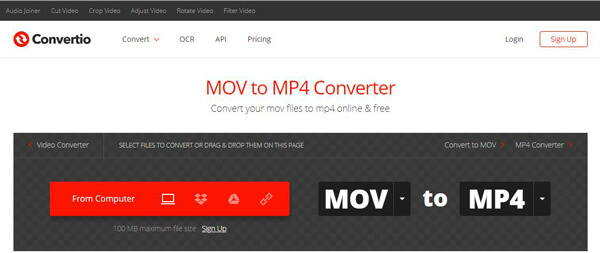
FreeFileConvert
https://www.freefileconvert.com/mov-mp4FreeFileConvert es un convertidor de video MOV a MP4 en línea fácil de usar. Le permite importar video desde la computadora, URL y servicio en la nube. Similar a cloudconvert, también le brinda información sobre MOV y MP4, más detallada. Solo ofrece algunos formatos populares de salida de video y audio como MP4, AVI, WMV, 3GP, y AAC, AC3, MP3, FLAC, etc. El mismo inconveniente, este convertidor gratuito de MOV a MP4 toma mucho tiempo para cargar videos, incluso para algunos archivos multimedia de pequeño tamaño.
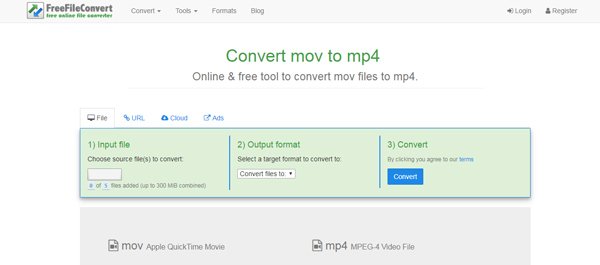
Los convertidores en línea proporcionan una opción simple para realizar la conversión como MOV a MP4, MP4 a MOV, o MP4 a MP3. Mientras que a través de nuestras pruebas, debemos recordarle primero, obtendrá una conversión fallida debido a malas conexiones de red u otras razones.
Cómo convertir MOV a MP4 en Mac con QuickTime
Si está utilizando una Mac y desea convertir MOV a MP4 en Mac, puede recurrir al reproductor multimedia predeterminado, QuickTime. QuickTime tiene la capacidad de reproducir MOV y convertir MOV a MP4 gratis. Puede seguir la siguiente guía para convertir MOV a MP4 en Mac.
Paso 1. Inicia QuickTime en Mac.
Paso 2. Haga clic en "Archivo"> "Abrir archivo" para importar el video MOV que desea convertir.
Paso 3. Haga clic en "Archivo" de nuevo, y esta vez debe hacer clic en la opción "Exportar".
Paso 4. Haga clic en "Exportar como" y luego seleccione "Película a MPEG-4". Aquí puede seleccionar una carpeta de archivo de destino para el archivo convertido.
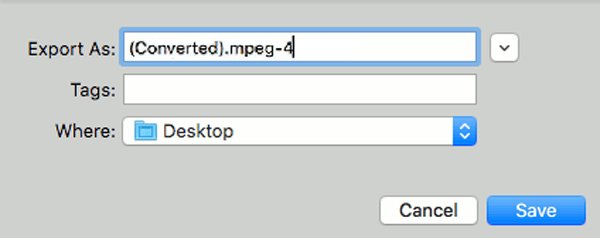
Paso 5. Haga clic en "Guardar" para hacer una copia de video MP4 del archivo MOV original. De esta manera, puede convertir MOV a MP4 de forma gratuita en Mac.
Cómo convertir gratis MOV a MP4 en Mac con iMovie
También puedes confiar en iMovie para convertir MOV a MP4 gratis en Mac. iMovie es un editor de video potente y profesional para que los usuarios de Apple puedan editar archivos de medios en Mac y iPhone / iPad. En realidad, también es capaz de guardar video MOV como MP4. Los siguientes pasos le mostrarán información detallada sobre cómo hacerlo.
Paso 1. Abre la aplicación iMovie en Mac. Puede hacer clic en "Finder" y luego elegir "Aplicaciones" en el panel del lado izquierdo si no puede encontrar iMovie en la base de Mac.
Paso 2. Cuando se inicie iMovie, haga clic en Archive y luego elige Importar medios... opción de la lista desplegable.
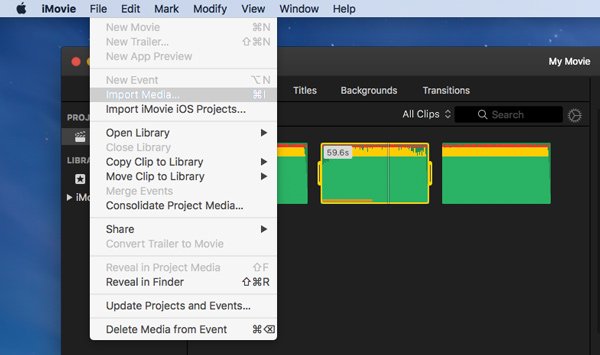
Paso 3. Elija el video MOV que desea convertir y luego haga clic en el Importar seleccionado botón en la esquina inferior derecha. Entonces el video se cargará a iMovie.
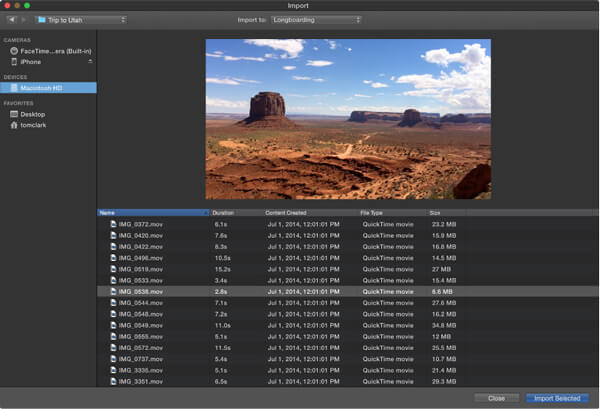
Paso 4. Hacer clic Archivo> Compartir> Archivo ... para preparar guardar MOV como MP4. Aquí también puedes subir las películas de iMovie a YouTube, iTunes, Vimeo, etc., directamente.
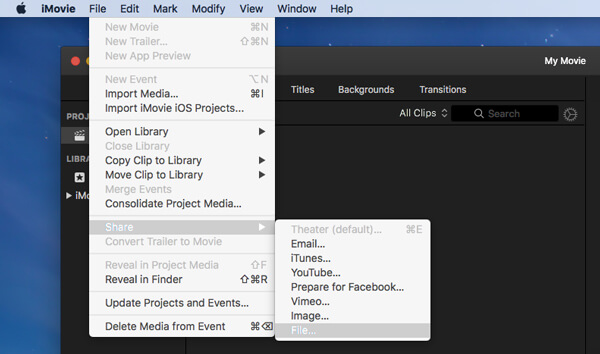
Puede ajustar fácilmente las etiquetas de video, el formato, la resolución, la calidad y la compresión en la nueva ventana emergente. Entonces haga clic Siguiente ... Botón para confirmar la operación para convertir MOV a MP4 en Mac.
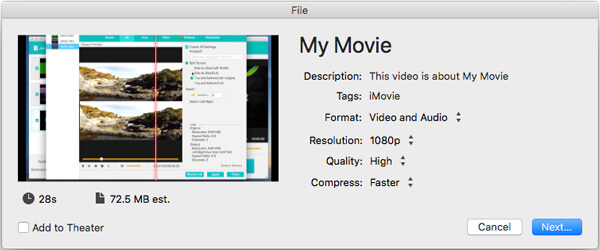
Nota: Puede hacer clic en el botón Compartir en la esquina superior derecha para guardar directamente el MOV original como MP4.
Forma profesional de convertir MOV a MP4 en Mac y Windows PC
iMovie es una buena opción para convertir gratis MOV a MP4 en Mac. Además, muchas de las funciones de edición están diseñadas en este poderoso editor de video para ayudarlo a editar video y ajustar sus efectos de salida. Si bien lo malo es que iMovie es un poco complejo para muchos usuarios. Aquí les presentamos sinceramente un gran editor de video y convertidor, Video Converter Ultimate. Lleva muchas funciones de edición para asegurarse de que imprimas un archivo MOV que realmente te gusta.
Paso 1. Haga clic en el botón de descarga de arriba para instalar e iniciar este convertidor profesional de MOV a MP4 en su computadora. Elija la versión correcta en función de su sistema operativo.

Paso 2. Hacer clic Agregar Archivo para importar los videos MOV que desea convertir. Se le permite convertir uno o más archivos MOV a MP4 a la vez.

Paso 3. Como se mencionó anteriormente, muchas funciones de edición como rotar, recortar, recortar, combinar, ajustar efectos, mejorar la calidad y más se ofrecen en este convertidor de MOV a MP4. Entonces, antes de la conversión final de MOV a MP4, puede editar el video y personalizar los efectos de salida. Tiene un reproductor multimedia incorporado para garantizar que obtenga una vista previa de los cambios.

Si no está satisfecho con la pista o subtítulo de audio original, puede cambiar o agregar la pista de audio y los subtítulos para los videos de salida con facilidad.
Paso 4. Hacer clic Mi Perfil y seleccionar MP4 como el formato de destino de la lista desplegable. Entonces haga clic Convertir para iniciar la conversión de video de MOV a MP4. No habrá pérdida de calidad de imagen o sonido durante la conversión. Y la conversión de MOV a MP4 se completará en muy poco tiempo.

Parte 5: Preguntas frecuentes sobre la conversión de MOV a MP4
¿Cuáles son las diferencias entre MOV y MP4?
Aquí hay una comparación detallada entre MOV y MP4:
MOV VS MP4
¿Puede VLC convertir MOV a MP4?
Sí, puede usar VLC para convertir videos entre MOV y MP4. Primero debes descargar e instalar VLC. Luego, ejecútelo en su computadora. Haga clic en el botón Agregar para agregar el archivo MOV. A continuación, haga clic en la opción Convertir / Guardar para ingresar a la ventana Convertir y luego elija Video - H.265 + (MP3) MP4 como formato de destino. Al final, haga clic en el botón Iniciar para realizar la conversión.
¿Cómo convierto MOV a MP4 en mi teléfono Android?
Hay muchas aplicaciones de conversión de video en teléfonos Android que admiten la conversión de MOV a MP4, como Video Format Factory, VidSoftLab - Video Converter, Video Transcoder, etc.
Después de leer este post, puede fácilmente convertir MOV a MP4, Si desea convertir gratis MOV a MP4 en Mac con iMovie o QuickTime, o hacer la conversión en una computadora Windows con convertidores en línea gratuitos, puede obtener fácilmente lo que necesita. Déjanos un mensaje si aún tienes alguna duda.